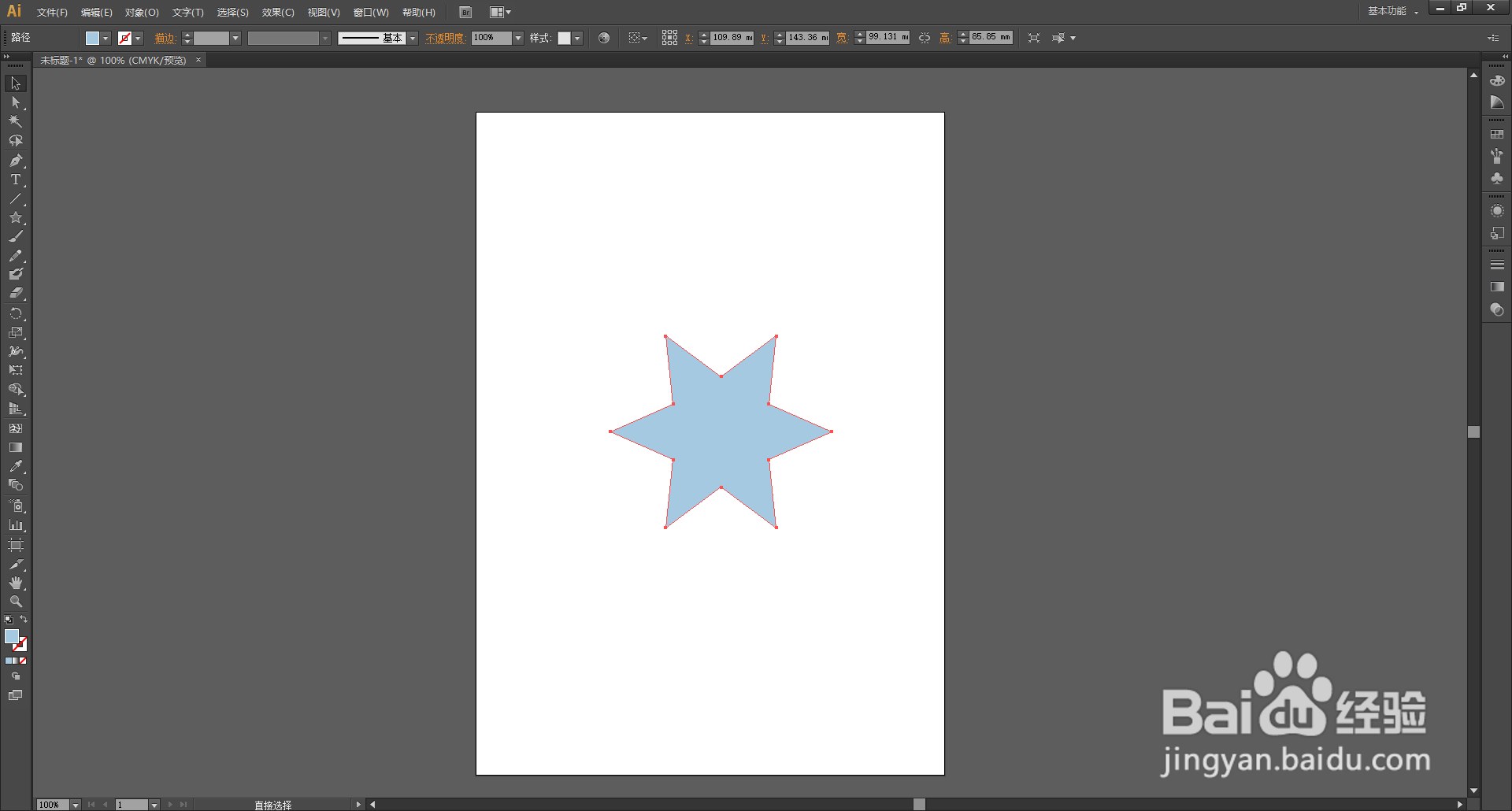1、打开桌面上的Adobe Illustrator CS6(其他版本也可以)。
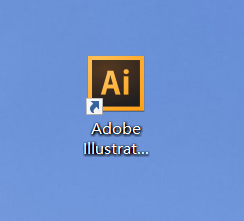
2、在菜单栏找到并依次点击【文件】、【新建】。
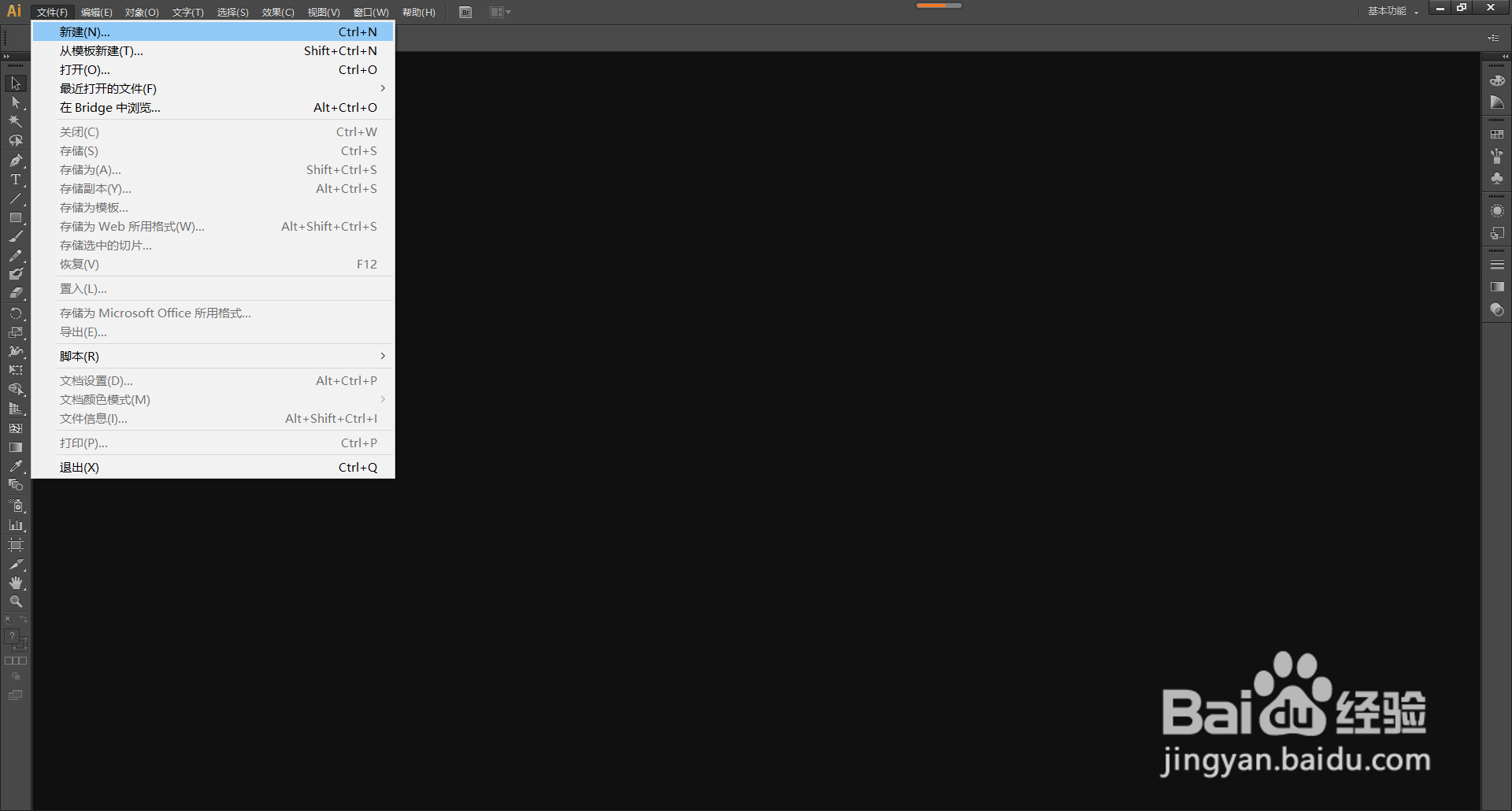
3、在弹出的窗口设置好参数,点击【确定】,新建文档。
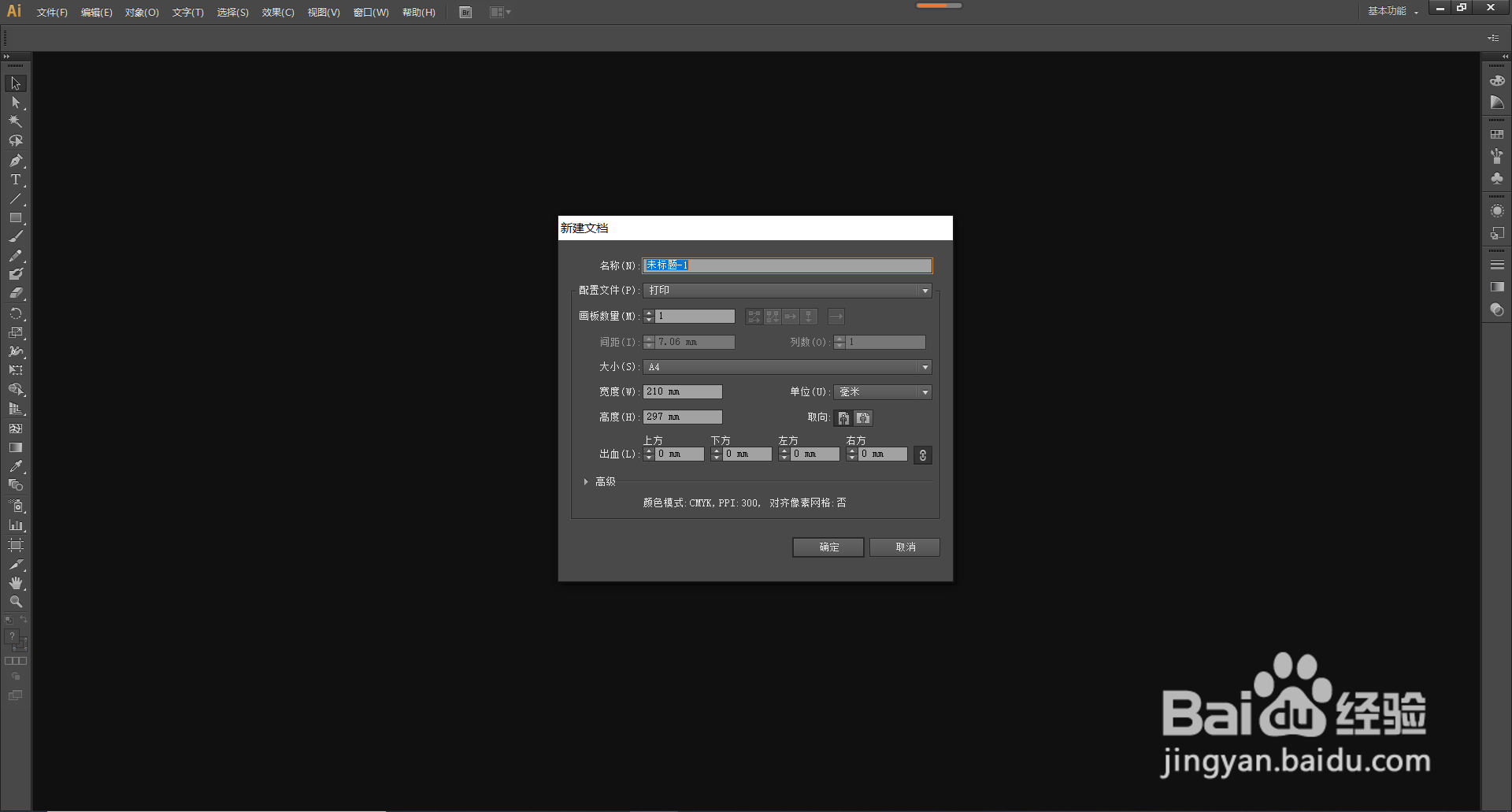
4、在左边工具栏找到【矩形工具】,点击并长按打开下拉列表。
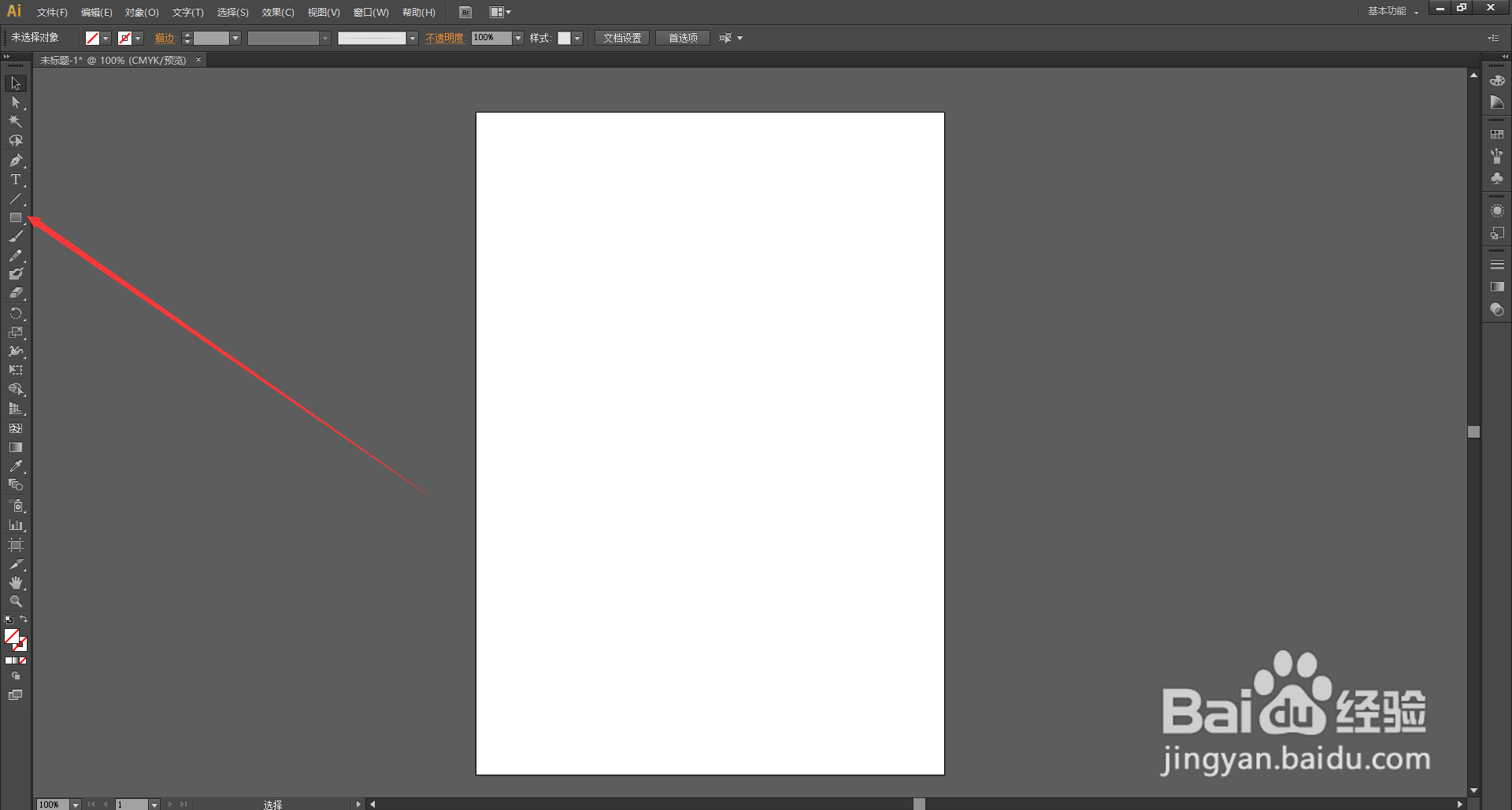
5、在下拉列表选择【星形工具】。

6、使用【星形工具】在画布上单击,弹出【星形窗口】,将【角点数】改为“6”。
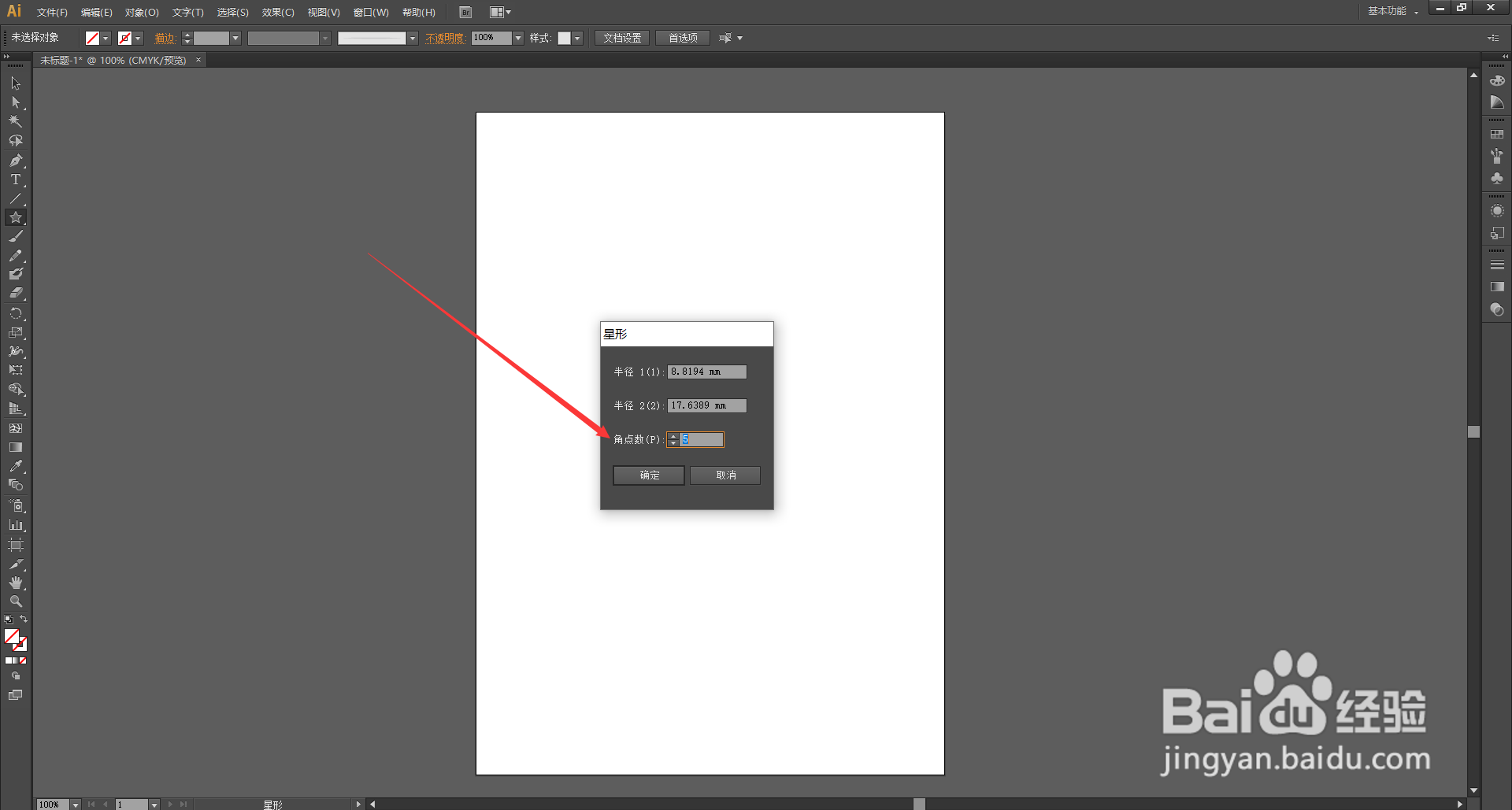
7、还可以调整星形半径1和半径2的数值,设置星形的角的凹陷程度。
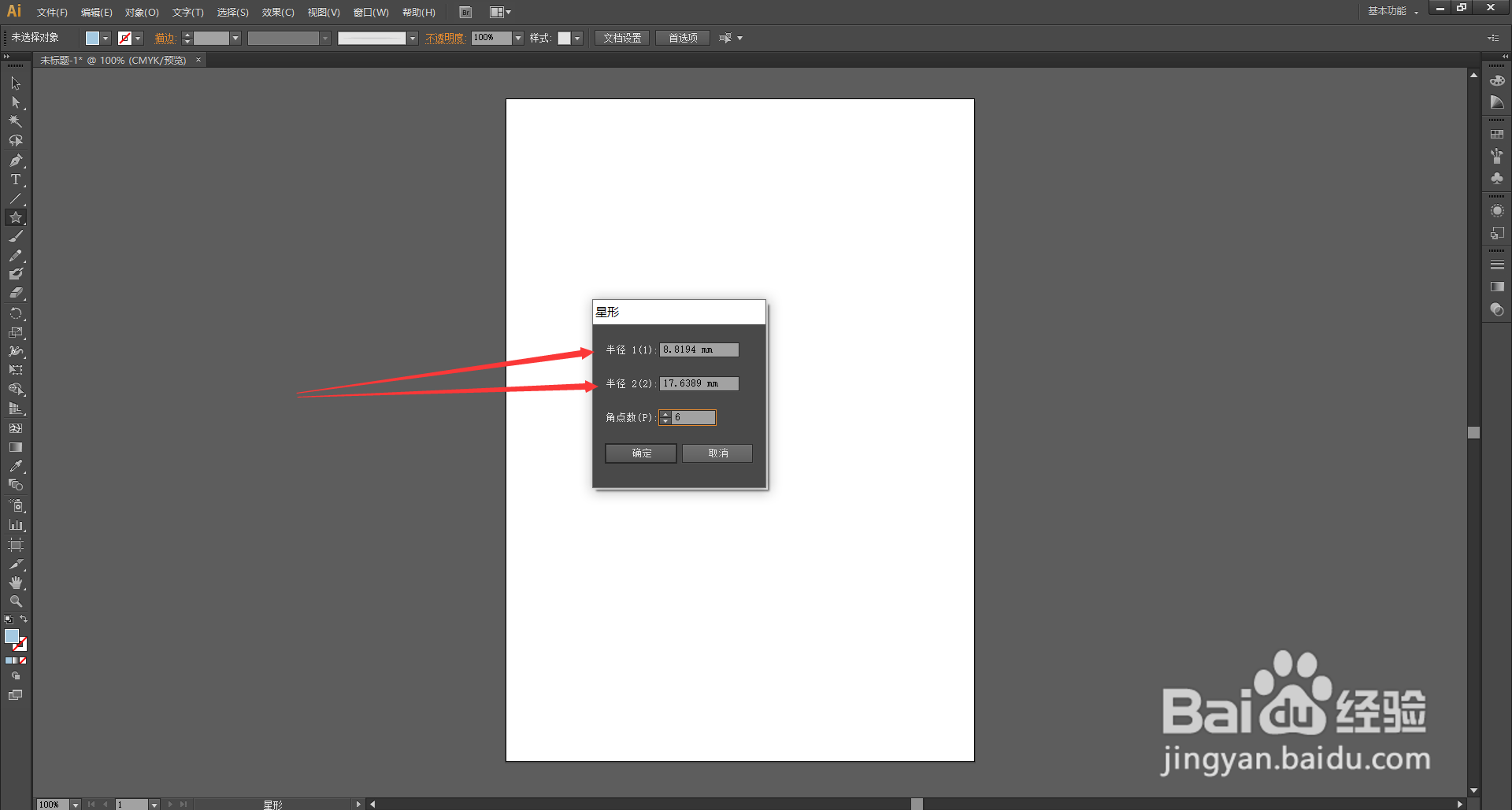
8、设置好【星形窗口】的参数之后,点击【确定】,就画好了一个六角星。
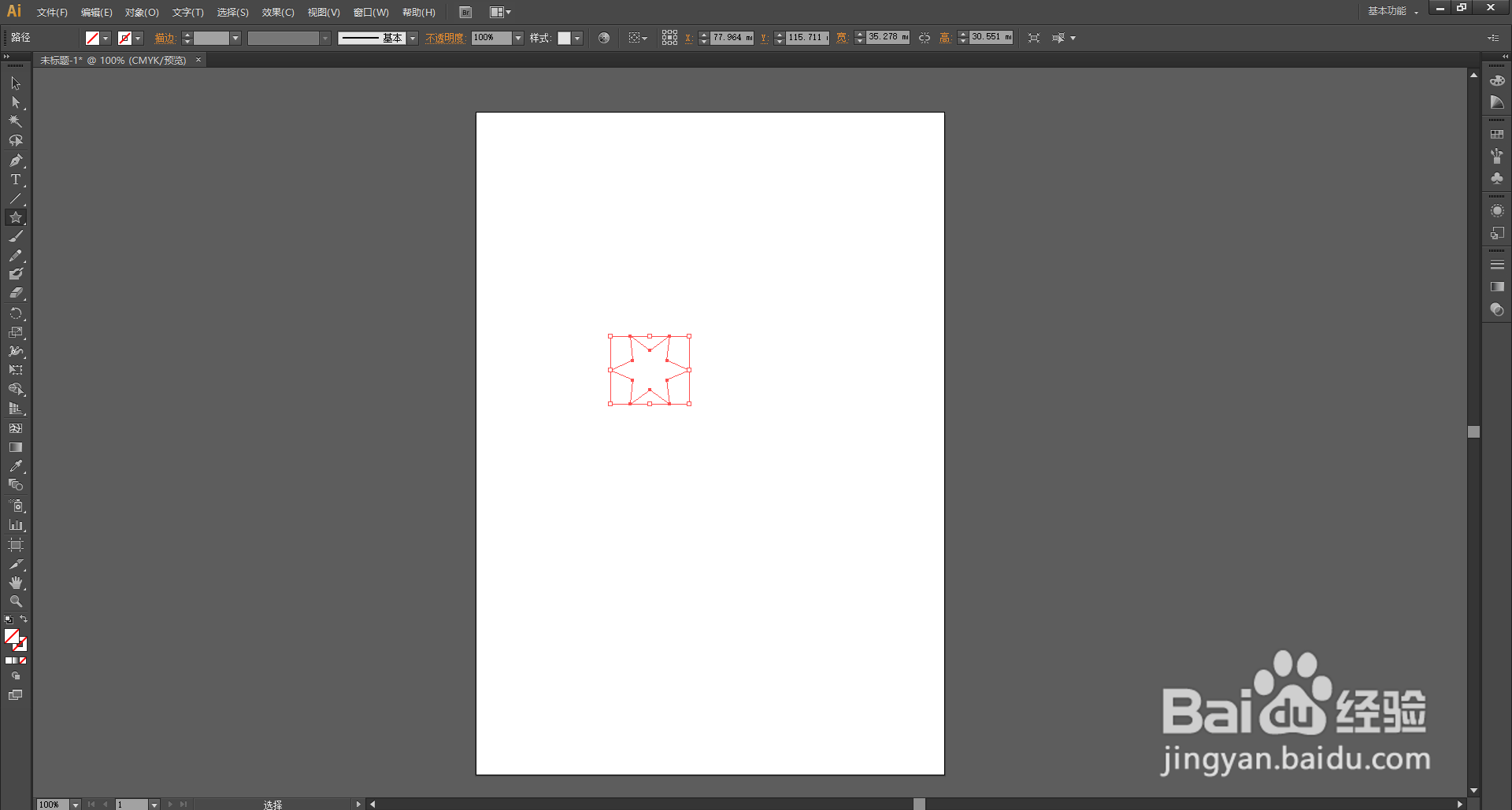
9、还可以根据自己的需要更改星形的颜色和大小。